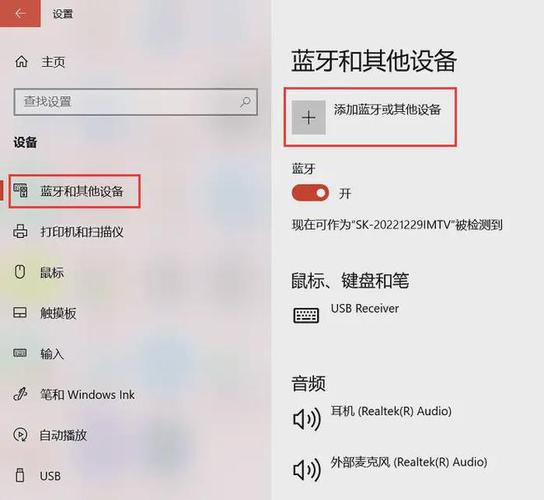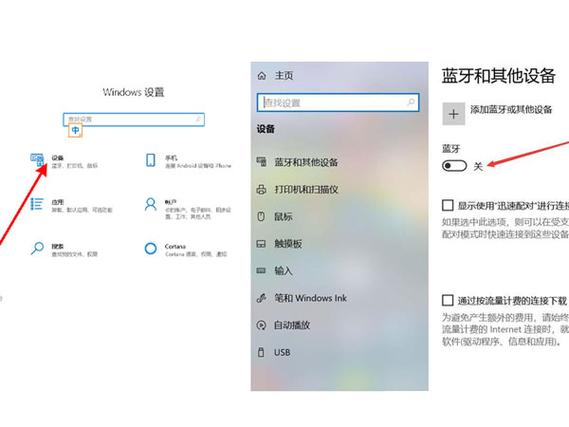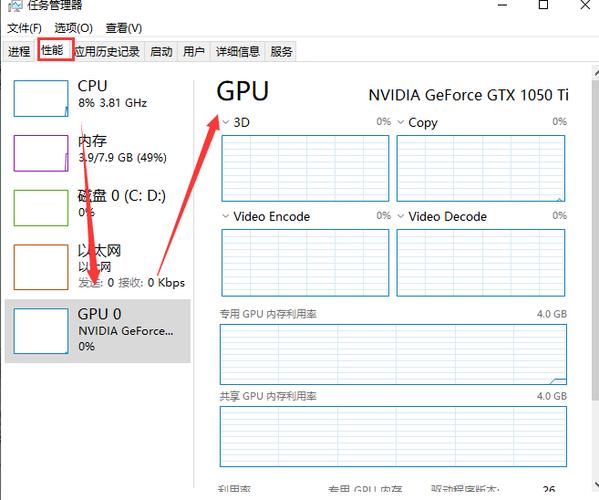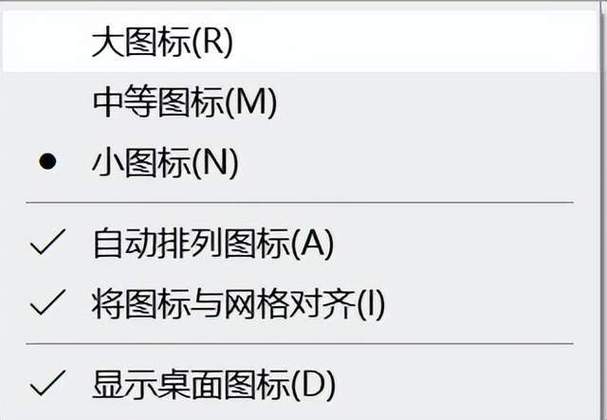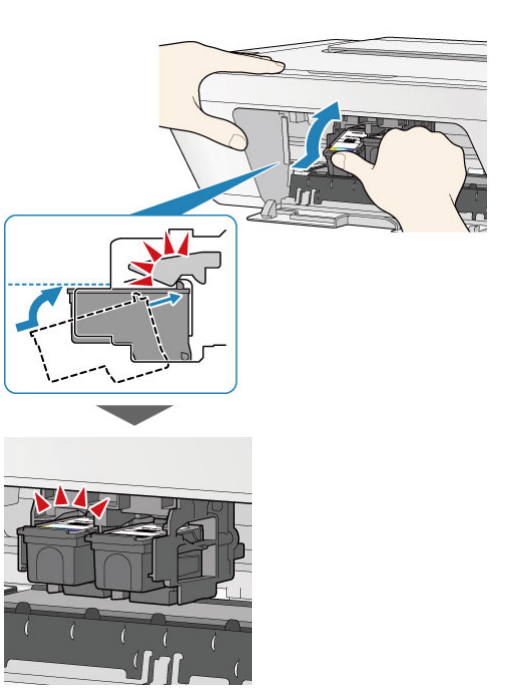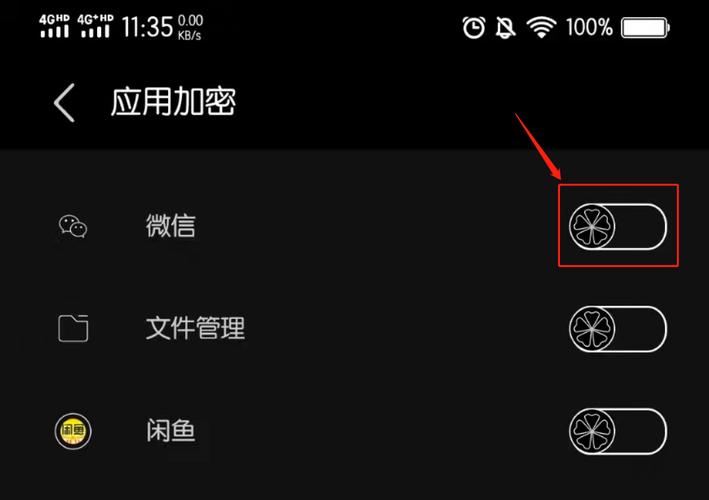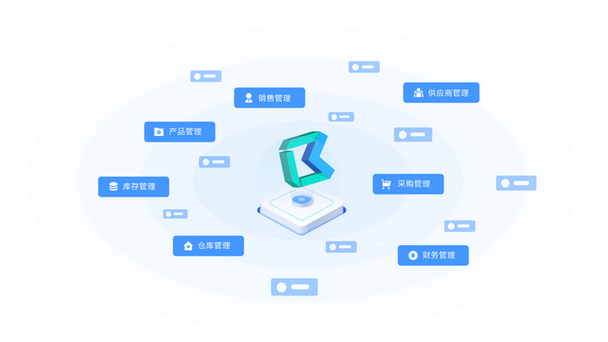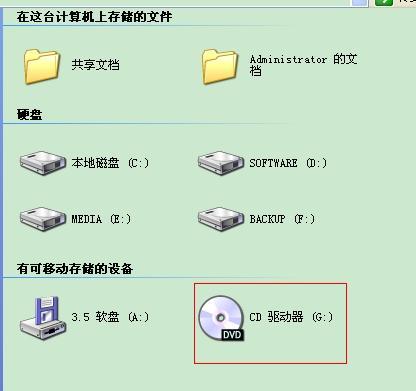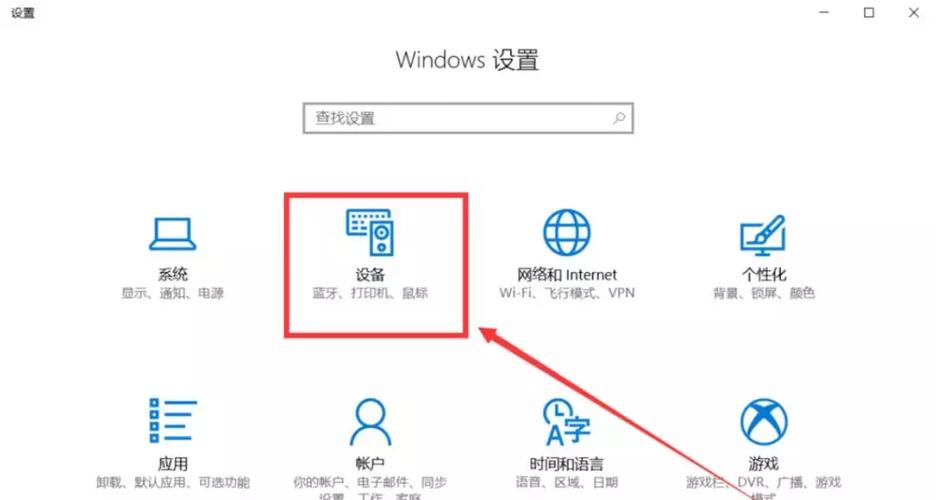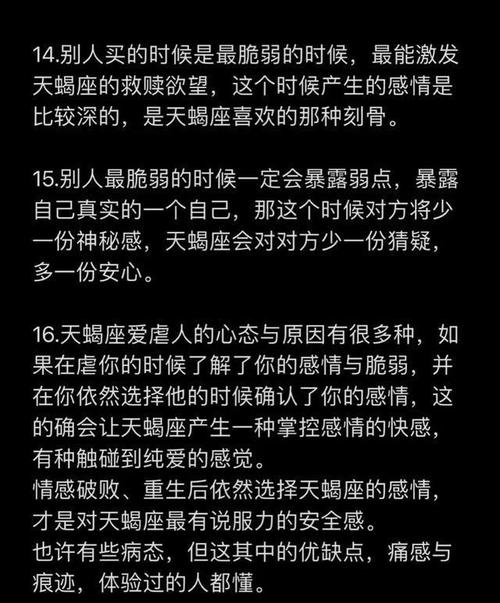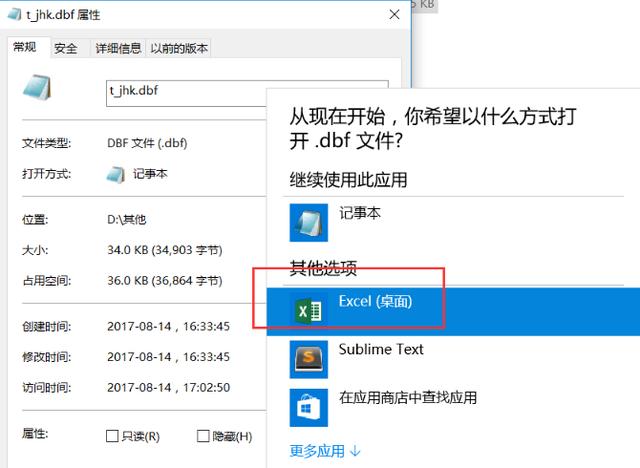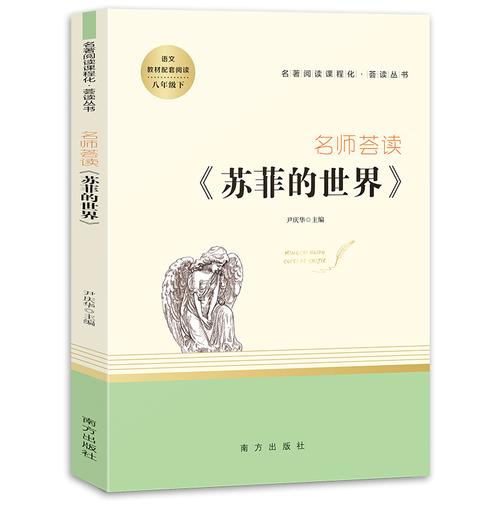在当今的科技时代,电脑已经成为我们日常生活和工作中不可或缺的一部分。而随着科技的发展,电脑的功能也越来越多样化,其中之一就是蓝牙功能。蓝牙是一种无线通信技术,可以让电脑与其他设备进行无线连接,如无线耳机、键盘、鼠标等。那么,如何在电脑上打开蓝牙呢?
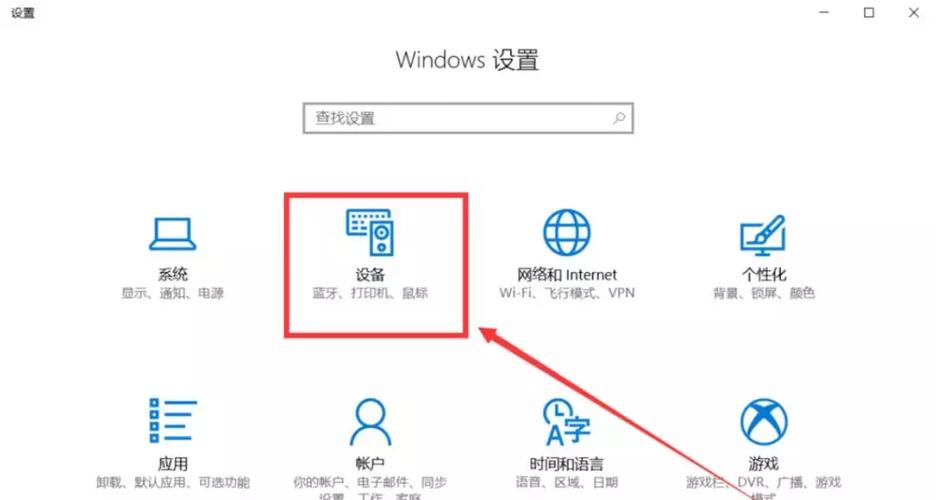
首先,我们需要了解的是,不是所有的电脑都配备了蓝牙功能。如果你的电脑是台式机,那么可能需要额外购买蓝牙适配器才能使用蓝牙功能。如果你的电脑是笔记本电脑,那么它可能已经内置了蓝牙功能。但是,无论哪种情况,我们都需要先确认你的电脑是否具备蓝牙功能。
确认电脑是否具备蓝牙功能的方法很简单。只需要点击电脑左下角的“开始”按钮,然后在搜索框中输入“设置”,点击搜索结果中的“设置”选项,进入电脑的系统设置界面。在这个界面中,找到并点击“设备”选项,然后在弹出的窗口中,找到并点击“蓝牙和其他设备”选项。在这个选项中,你可以看到你的电脑是否具备蓝牙功能,以及蓝牙的状态。
如果你的电脑具备蓝牙功能,那么你就可以开始设置和使用蓝牙了。首先,你需要将你想要连接的蓝牙设备设置为配对模式。具体的操作方法因设备而异,一般来说,你需要长按设备的电源键或者功能键,直到设备的指示灯开始闪烁,表示设备已经进入了配对模式。

然后,回到电脑的系统设置界面,点击“蓝牙和其他设备”选项,然后在弹出的窗口中,点击“添加蓝牙或其他设备”选项。在弹出的窗口中,选择“蓝牙”选项,然后电脑就会开始搜索附近的蓝牙设备。
在搜索到的设备列表中,找到并点击你的蓝牙设备,然后按照提示进行配对。配对成功后,你的蓝牙设备就会出现在“蓝牙和其他设备”的列表中,表示你可以开始使用蓝牙设备了。
然而,有些用户可能会发现,即使按照上述步骤操作,也无法在电脑上打开蓝牙。这种情况可能是由于电脑的蓝牙驱动出现问题,或者是电脑的系统设置被错误修改导致的。对于这种情况,你可以尝试更新电脑的蓝牙驱动,或者重置电脑的系统设置。
更新蓝牙驱动的方法是,回到电脑的系统设置界面,点击“设备”选项,然后在弹出的窗口中,找到并点击“蓝牙和其他设备”选项。在这个选项中,点击“蓝牙设备属性”选项,然后在弹出的窗口中,点击“更新驱动程序”按钮,然后按照提示进行操作。
重置电脑的系统设置的方法是,回到电脑的系统设置界面,点击“更新和安全”选项,然后在弹出的窗口中,点击“恢复”选项,然后按照提示进行操作。
总的来说,打开电脑的蓝牙功能并不复杂,只需要按照上述步骤操作即可。如果你在操作过程中遇到任何问题,都可以寻求专业人士的帮助。希望这篇文章能帮助你轻松掌握电脑蓝牙的使用方法。